|
|
Office 2013で「エラーが発生したため、正常に機能できなくなりました。今すぐ修復しますか?」というメッセージが表示され起動できない場合の対処方法 | ||
Office 2013で「エラーが発生したため、正常に機能できなくなりました。今すぐ修復しますか?」というメッセージが表示され起動できない場合の対処方法 |
|
Q&A番号:018314 更新日:2019/05/08 |
 | Office 2013で、「エラーが発生したため、正常に機能できなくなりました。今すぐ修復しますか?」というメッセージが表示され起動できない場合の対処方法について教えてください。 |
 | Office 2013で「…今すぐ修復しますか?」というエラーが表示された場合は、互換性や起動オプションの設定を確認し、問題が解決できるか確認します。 |
はじめに
Word 2013やExcel 2013、Outlook 2013などを使用していると、「エラーが発生したため、***が正常に機能できなくなりました。***を終了する必要があります。今すぐ修復しますか?」というエラーメッセージが表示され、アプリが起動できなくなってしまうことがあります。
※ ***にはExcelやOutlookといったOfficeのアプリ名が表示されます。
このエラーメッセージが表示された場合、アプリの互換性に関する問題や、インストール情報の破損などが発生している可能性があります。 互換性の確認やOfficeの修復、再インストールを実施することで問題が解決するか確認してください。
操作手順
Office 2013で「エラーが発生したため、正常に機能できなくなりました。今すぐ修復しますか?」というメッセージが表示され起動できない場合は、以下の対処方法を行ってください。
以下の項目を順に確認してください。
1. 修復機能を利用する
修復機能を利用することで、Office 2013に含まれるアプリが正常に動作しない問題を解決できる場合があります。
修復機能を実行した後にOffice 2013を再起動し、現象が改善されるか確認します。
修復機能を利用するには、以下の情報を参照してください。
 Office 2013で修復機能を利用する方法
Office 2013で修復機能を利用する方法
2. 高速スタートアップを無効にして再起動する
Windows 8 / 8.1では、前回シャットダウン時のメモリや周辺機器などの情報を一時的に保存する、高速スタートアップが有効になっています。
この保存された情報を読み込むことでパソコンの起動は速くなりますが、Windows自体に問題が発生していたり、周辺機器の接続や設定の変更を行ったりすると、パソコンが正常に動作しなくなる場合があります。
パソコンの再起動を行うと、シャットダウン時の情報を保存せずに完全シャットダウンを行い、パソコンが起動します。
以下の手順でパソコンを再起動して、問題が改善するか確認してください。
 Windows 8 / 8.1でパソコンを再起動する方法
Windows 8 / 8.1でパソコンを再起動する方法
3. 互換性の設定を確認する
アプリの互換性の設定を確認することで、Office 2013に含まれるアプリが起動できるか確認します。
ご使用のOSのバージョンに応じて、以下のいずれかの項目を確認してください。
以下の該当する項目を確認してください。
Windows 8.1でOffice 2013をご使用の場合
Windows 8.1でOffice 2013の互換性を確認するには、以下の操作手順を行ってください。
スタート画面上でマウスポインターを動かし、画面下部に表示された「
 」をクリックします。
」をクリックします。
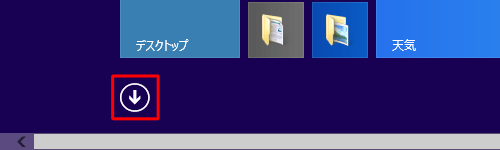
アプリ一覧が表示されます。
「Microsoft Office 2013」欄から目的のアプリを右クリックし、表示された一覧から「ファイルの場所を開く」をクリックします。
ここでは例として、「Excel 2013」をクリックします。
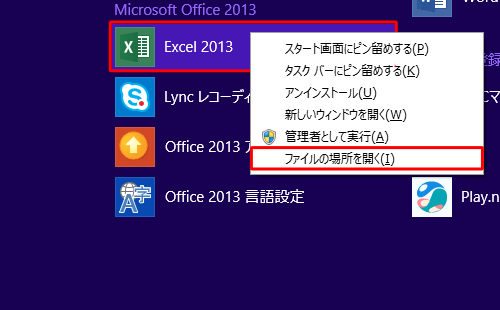
「Microsoft Office 2013」が表示されます。
「Excel 2013」のショートカットアイコンを右クリックして、表示された一覧から「互換性のトラブルシューティング」をクリックします。
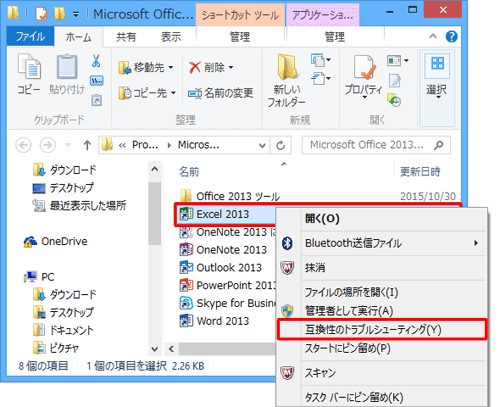
「プログラム互換性のトラブルシューティングツール」が表示されたら、問題の検出が開始されるのでそのまま待ちます。
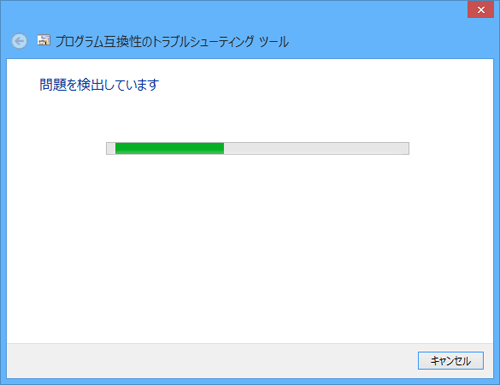
「トラブルシューティングオプションを選択してください」という画面が表示されます。
「問題のトラブルシューティング」をクリックします。
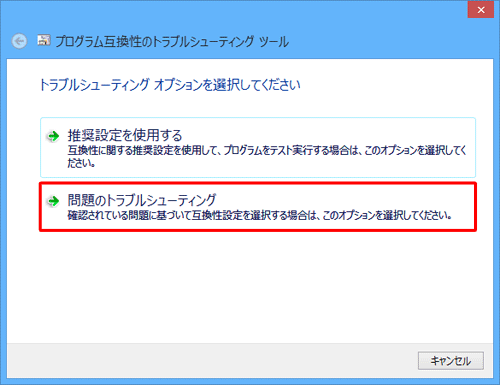
「気付いた問題」という画面が表示されます。
「以前のバージョンのWindowsで動作していたプログラムがインストールできない、または実行できない」にチェックを入れ、「次へ」をクリックします。
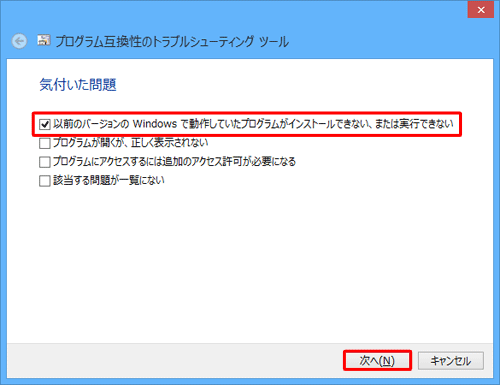
「このプログラムが以前動作していたWindowsのバージョン」という画面が表示されます。
「Windows 8」をクリックし、「次へ」をクリックします。
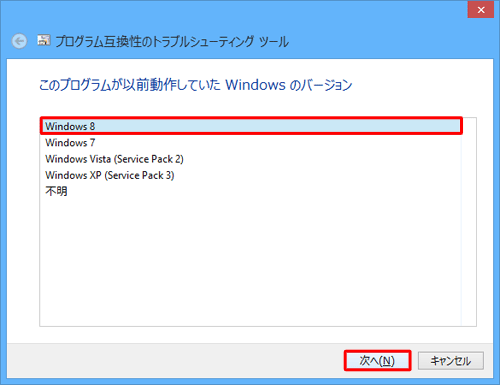
「プログラムの互換性設定をテストします」という画面が表示されます。
「プログラムのテスト」をクリックします。
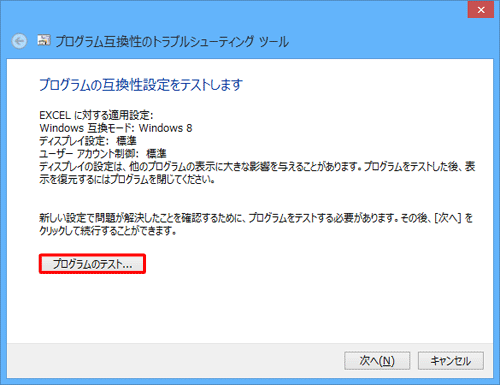
補足
「プログラムのテスト」をクリックした後にアプリが起動した場合は、アプリを終了させて「次へ」をクリックし、手順9に進みます。
「プログラムのテスト」をクリックしてもアプリが起動しない場合は、「キャンセル」をクリックし、ほかの対処方法を行ってください。
「トラブルシューティングを完了しました。問題は解決しましたか?」という画面が表示されます。
「はい、このプログラムのこの設定を保存します」をクリックします。
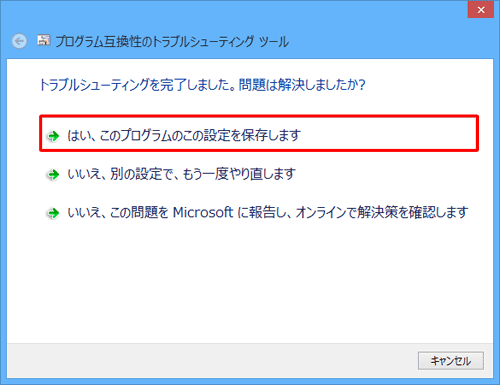
「トラブルシューティングが完了しました」という画面が表示されます。
「見つかった問題」欄の内容を確認し、「閉じる」をクリックします。
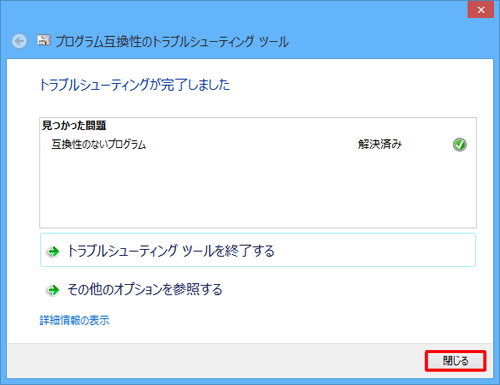
以上で操作完了です。
Office 2013のアプリが正常に起動するか確認してください。
Windows 8でOffice 2013をご使用の場合
Windows 8でOffice 2013の互換性を確認するには、以下の操作手順を行ってください。
スタート画面上で右クリックし、画面右下部に表示されたアプリバーから「すべてのアプリ」をクリックします。
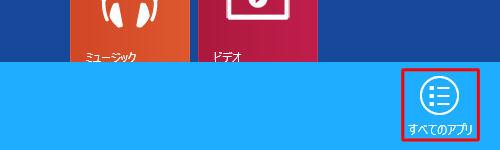
アプリ一覧が表示されます。
「Microsoft Office 2013」欄から目的のアプリを右クリックし、下部に表示されたアプリバーから「ファイルの場所を開く」をクリックします。
ここでは例として、「Excel 2013」をクリックします。
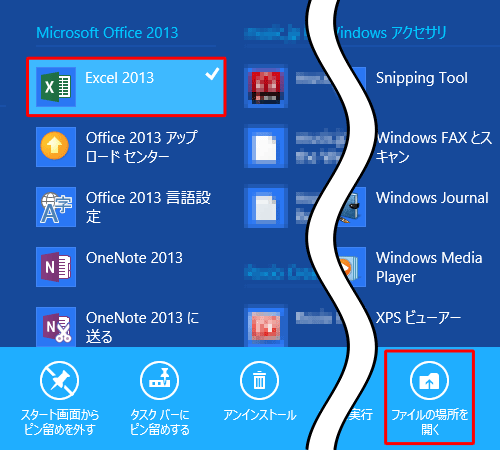
「Microsoft Office 2013」が表示されます。
「Excel 2013」のショートカットアイコンを右クリックして、表示された一覧から「プロパティ」をクリックします。
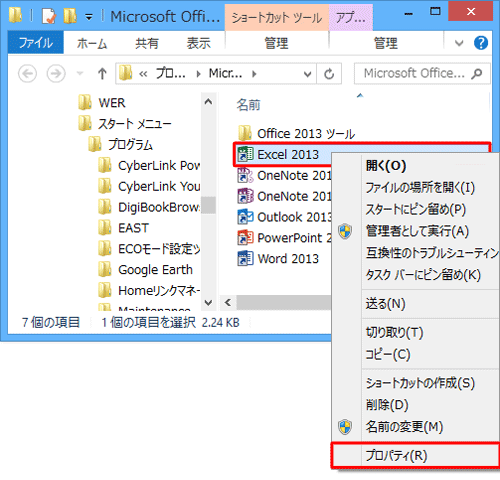
「Excel 2013のプロパティ」が表示されます。
「互換性」タブをクリックし、すべての項目のチェックを外して、「OK」をクリックします。
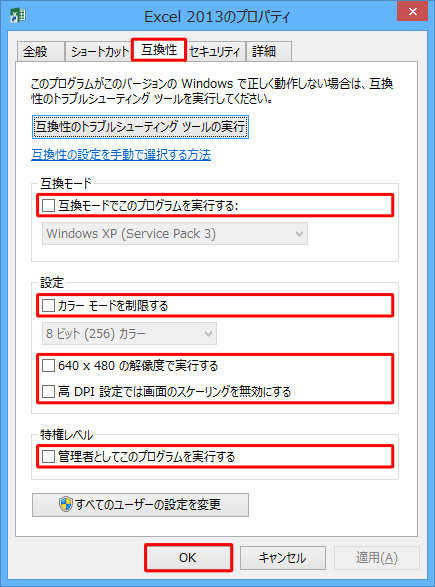
以上で操作完了です。
Office 2013のアプリが正常に起動するか確認してください。
4. Officeを再インストールする
上記の対処方法を行ってもOfficeが起動しない場合は、何らかの原因でインストールが正しく行われなかった可能性があります。
パソコンにインストールされているOffice製品を削除し、再度インストールすることで正常に起動できるか確認してください。
Office 2013を再インストールするには、以下の情報を参照してください。
 Office 2013を再インストールする方法
Office 2013を再インストールする方法
このQ&Aに出てきた用語
|
|
|










